Satura rādītājs
Pārlūkojot griezējmašīnas iestatījumus, jūs noteikti esat saskāries ar dzesēšanas vai ventilatora iestatījumiem, kas kontrolē, cik ātri darbojas ventilatori. Šie iestatījumi var diezgan būtiski ietekmēt jūsu 3D izdrukas, tāpēc daudzi interesējas, kādi ir labākie ventilatoru iestatījumi.
Šajā rakstā tiks sniegta informācija par to, kā iegūt labākos ventilatora dzesēšanas iestatījumus 3D izdrukām, neatkarīgi no tā, vai drukājat ar PLA, ABS, PETG un citiem materiāliem.
Turpiniet lasīt, lai uzzinātu dažas no galvenajām atbildēm uz jautājumiem par fanu iestatīšanu.
CH3P video lieliski ilustrē, ka ir iespējams 3D drukāt bez dzesēšanas ventilatora un joprojām iegūt diezgan labus rezultātus. Tomēr jāpatur prātā, ka tas nepalielinās drukāšanas veiktspēju, īpaši dažiem modeļiem.
Kuriem 3D drukas materiāliem nepieciešams dzesēšanas ventilators?
Pirms pievērsties dzesēšanas un ventilatora iestatījumu iestatīšanai, ir labi zināt, kādiem 3D drukāšanas elementiem tie ir nepieciešami.
Es apskatīšu dažus no populārākajiem filamentiem, ko izmanto 3D printeru hobiji.
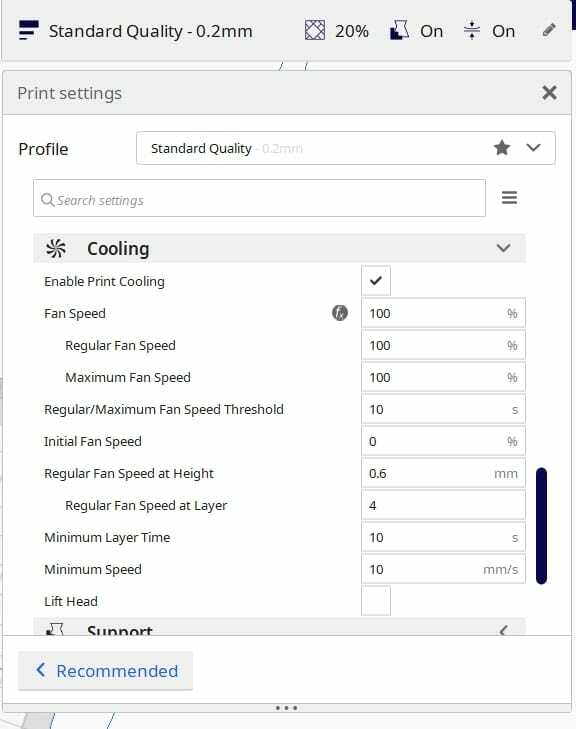
Vai PLA ir nepieciešams dzesēšanas ventilators?
Jā, dzesēšanas ventilatori ievērojami uzlabo PLA 3D izdruku drukas kvalitāti. Daudzi ventilatoru kanāli vai apvalki, kas novirza gaisu uz PLA detaļām, labi darbojas, lai iegūtu labākus pārkares laukumus, tiltiņus un vairāk detaļu kopumā. Es ieteiktu PLA 3D izdrukām izmantot augstas kvalitātes dzesēšanas ventilatorus ar 100% ātrumu.
Parasti pirmos 1 vai 2 drukas slāņus dzesēšanas ventilators ir izslēgts, lai nodrošinātu labāku saķeri ar veidojamo virsmu. Pēc šiem pirmajiem slāņiem 3D printerim jāsāk aktivizēt dzesēšanas ventilatoru.
Ventilatori tik labi darbojas ar PLA, jo tie to pietiekami atdzesē, lai nodrošinātu, ka izkausētais filaments sacietē pietiekami, lai veidotu stingru pamatu nākamā slāņa izspiešanai.
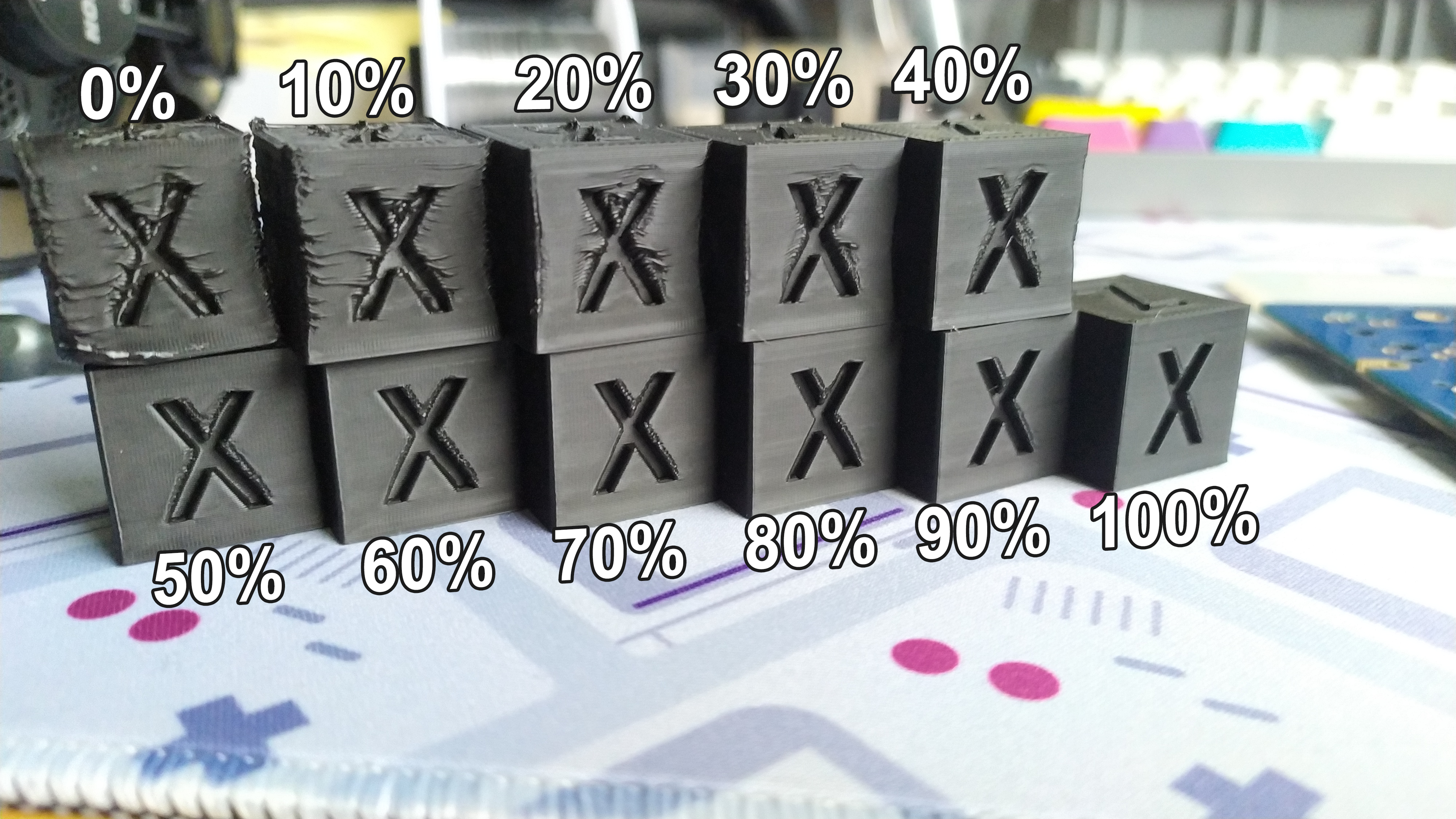
Labākie pārkares un tiltiņi veidojas, ja dzesēšana ir pareizi optimizēta, kas ļauj gūt labākus panākumus sarežģītu 3D izdruku veidošanā.
Thingiverse vietnē var atrast daudz lielisku FanDuct konstrukciju, kas paredzētas konkrētam 3D printerim, parasti ar daudz atsauksmēm un komentāriem par to, cik labi tas darbojas.
Šie ventilatoru savienotāji ir vienkāršs uzlabojums, kas var patiešām uzlabot 3D drukas kvalitāti, tāpēc jums noteikti vajadzētu to izmēģināt un redzēt, kā tas darbojas jūsu PLA izdrukās.
Lai izvairītos no PLA modeļu deformēšanās vai izliekšanās, 3D izdrukas vēlaties dzesēt vienmērīgi un vienmērīgā tempā. 100 % Cura ventilatora ātrums ir standarta ātrums PLA filamentam.
Ir iespējams drukāt PLA bez dzesēšanas ventilatora, taču tas noteikti nav ideāli, jo pavediens, iespējams, pietiekami ātri necietināsies nākamajam slānim, kā rezultātā 3D drukas kvalitāte būs slikta.
Varat samazināt PLA ventilatora ātrumu, un tas faktiski palielina PLA izdruku izturību.
Vai ABS ir nepieciešams dzesēšanas ventilators?
Nē, ABS nav nepieciešams dzesēšanas ventilators, un, ja tas būs ieslēgts, tas, visticamāk, izraisīs drukāšanas neveiksmes, jo strauju temperatūras izmaiņu dēļ tas deformēsies. ABS 3D iespieddarbiem ventilatorus vislabāk ir atslēgt vai uzturēt aptuveni 20-30% līmenī, ja vien jums nav kameras/apkures kameras ar augstu apkārtējo temperatūru.
Daudziem labākajiem 3D printeriem, kas optimizēti 3D drukāšanai ar ABS filamentu, ir dzesēšanas ventilatori, piemēram, Zortrax M200, taču, lai to pareizi izmantotu, ir nepieciešams nedaudz vairāk plānošanas.
Kad esat izveidojis ideālo ABS drukāšanas iestatījumu, ideālā gadījumā ar apsildāmu kameru, kurā varat regulēt drukāšanas temperatūru, dzesēšanas ventilatori var ļoti labi noderēt, lai veidotu pārkares vai sekcijas, kurās vienam slānim ir īss laiks, lai tas varētu atdzist nākamā slāņa veidošanai.
Dažos gadījumos, ja jums ir jāveic vairākas ABS izdrukas, varat tās izvietot uz drukas gultnes pa daļām, lai dotu vairāk laika atdzist.
Varat arī pavisam palēnināt drukāšanas ātrumu vai iestatīt minimālo laiku katram slānim, kas ir Cura iestatījums "Minimālais slāņa laiks", kas pēc noklusējuma ir 10 sekundes un liek printerim palēnināt drukāšanu.
Attiecībā uz ABS dzesēšanas ventilatora ātrumu parasti vēlams, lai tas būtu 0 % vai mazāks, piemēram, 30 %, ja ir pārkares. Šis zemākais ātrums samazina iespēju, ka ABS izdrukas deformēsies, kas ir bieži sastopama problēma.
Vai PETG ir nepieciešams dzesēšanas ventilators?
Nē, PETG nav nepieciešams dzesēšanas ventilators, un tas daudz labāk darbojas, ja ventilators ir izslēgts vai maksimālais līmenis ir aptuveni 50 %. PETG vislabāk izdrukā, ja tas tiek likts uz veidošanas plates maigi, nevis saspiests. Izspiešanas laikā tas var atdzist pārāk strauji, kā rezultātā var rasties slikta slāņu saķere. 10-30 % ventilatora ātrums darbojas labi.
Atkarībā no ventilatoru iestatījumiem var būt dažādi optimālie ventilatoru apgriezieni PETG, tāpēc, lai noteiktu ideālo ventilatoru apgriezienu jūsu 3D printerim, vislabāk ir veikt testēšanu.
Dažreiz var būt grūti iedarbināt ventilatorus, kad ievadāt zemāku ātrumu, un ventilatori var aizķerties, nevis vienmērīgi plūst. Pēc neliela grūdiena ventilatoriem parasti tos var iedarbināt pareizi.
Ja 3D izdrukām ir nepieciešamas kvalitatīvākas sadaļas, piemēram, stūri, ir lietderīgi palielināt ventilatoru līdz aptuveni 50 % atzīmei. Tomēr negatīvā puse ir tā, ka slāņi var vieglāk atdalīties.
Vai TPU ir nepieciešams dzesēšanas ventilators?
TPU nav nepieciešams dzesēšanas ventilators atkarībā no iestatījumiem, ko izmantojat. 3D TPU noteikti varat drukāt bez dzesēšanas ventilatora, bet, ja drukājat augstā temperatūrā un lielā ātrumā, tad dzesēšanas ventilators ar aptuveni 40 % var darboties labi. Izmantojot dzesēšanas ventilatoru, ieteicams izmantot, ja jums ir tilti.
Ja temperatūra ir augstāka, dzesēšanas ventilators palīdz sacietināt TPU pavedienu, lai nākamajam slānim būtu labs pamats, uz kura balstīties. Līdzīgi ir arī tad, ja ir lielāks ātrums, kad pavedienam ir mazāk laika atdzist, tāpēc ventilatora iestatījumi var būt ļoti noderīgi.
Ja esat pielāgojis iestatījumus drukāšanai ar TPU, izmantojot mazāku ātrumu un labu temperatūru, varat pilnībā izvairīties no dzesēšanas ventilatora nepieciešamības, taču tas var būt atkarīgs no izmantotā filamenta zīmola.
Dažos gadījumos ventilatora gaisa spiediens var negatīvi ietekmēt TPU 3D izdruku formu, īpaši pie lielākiem apgriezieniem.
Es domāju, ka TPU ir nepieciešams papildu laiks, lai patiešām iegūtu labu slāņa saķeri, un ventilators faktiski var izjaukt šo procesu.
Kāds ir labākais ventilatora ātrums 3D drukāšanai?
Atkarībā no drukāšanas materiāla, temperatūras iestatījumiem, apkārtējās vides temperatūras, no tā, vai 3D printeris ir vai nav ievietots apvalkā, no pašas detaļas orientācijas, kā arī no pārkares un tiltiņiem, labākais ventilatora ātrums var mainīties.
Parasti ventilatora ātrums ir vai nu 100 %, vai 0 %, bet dažos gadījumos jums būs nepieciešams kaut kas starp tiem. ABS 3D drukai, kas ir ievietota korpusā, kurā ir nepieciešamas pārkares, labākais ventilatora ātrums būtu zems ventilatora ātrums, piemēram, 20 %.
Tālāk attēlā redzams ATOM 80 grādu pārkares tests ar visiem iestatījumiem, izņemot ventilatora ātrumu (0%, 20%, 40%, 60%, 80%, 100%).
Kā redzat, jo lielāks ir ventilatora ātrums, jo labāka ir pārkares kvalitāte, un, ja būtu iespējams lielāks ātrums, šķiet, ka tā uzlabotos vēl vairāk. Ir pieejami jaudīgāki ventilatori, kurus varat izmantot, un par tiem es runāšu tālāk šajā rakstā.
Lietotājs, kas veica šos testus, izmantoja 12 V 0,15 A ventilatoru ar nominālo gaisa plūsmu 4,21 CFM.
Labākais Ender 3 (V2) ventilatora jauninājums/aizstāšana
Neatkarīgi no tā, vai vēlaties nomainīt salūzušu ventilatoru, uzlabot pārkares un pārseguma attālumus vai uzlabot gaisa plūsmu pret detaļām, ventilatora modernizācija ir kaut kas, kas var palīdzēt jums to panākt.
Viens no labākajiem Ender 3 ventilatoru uzlabojumiem, ko varat iegādāties, ir Noctua NF-A4x10 FLX Premium Quiet Fan no Amazon, kas ir galvenais 3D printera ventilators, kuru ir iecienījuši vairāki lietotāji.
Tas darbojas ar 17,9 dB līmeni un ir godalgots A sērijas ventilators ar izcilu klusas dzesēšanas veiktspēju. Cilvēki to raksturo kā ideālu aizstājēju trokšņainam vai salūzušam ventilatoram 3D printeros.
Tas ir labi izstrādāts, izturīgs un viegli veic savu darbu. Noctua ventilatoram ir arī pretvibrācijas stiprinājumi, ventilatora skrūves, zema trokšņa līmeņa adapteris un pagarinātāji.
Jums būs nepieciešams izmantot buck pārveidotāju uz pamatplates, jo tas ir 12 V ventilators, kas ir zemāks spriegums nekā 24 V, ar ko darbojas Ender 3. Daudzi apmierināti klienti komentē, ka viņi gandrīz vairs nevar dzirdēt ventilatorus un ka tas ir neticami kluss.
Vēl viens lielisks ventilators Ender 3 vai citiem 3D printeriem, piemēram, Tevo Tornado vai citiem Creality printeriem, ir SUNON 24V 40 mm ventilators no Amazon. Tā izmēri ir 40 mm x 40 mm x 20 mm.
24 V ventilators ir labāka izvēle, ja nevēlaties, lai jums būtu jāveic papildu darbs ar buka pārveidotāju.
Tas tiek raksturots kā nepārprotams uzlabojums salīdzinājumā ar 28-30 dB ventilatoriem, kas darbojas aptuveni 6 dB klusāk. Tie nav klusi, bet ir daudz klusāki, kā arī nodrošina reālu jaudu jūsu 3D printerim.
Vairāki veiksmīgi 3D printeru lietotāji izmanto Petsfang Duct Fan Bullseye jauninājumu no Thingiverse. Šī jauninājuma labā īpašība ir tā, ka jūs joprojām varat izmantot Ender 3 krājumu ventilatorus.
Tas nodrošina daudz labāku dzesēšanu, jo standarta iestatījumi maz palīdz novirzīt vēsu gaisu uz jūsu 3D izdrukām. Kad tiek modernizēts ar atbilstošu ventilatora apvalku vai cauruļvadu, ventilatori iegūst labāku leņķi gaisa plūsmai.
Hero Me Gen5 ir vēl viens ventilatora kanāls, kas izmanto 5015 ventilatoru, un, ja tas tiek pareizi veikts, tas var radīt daudz klusāku ventilatora troksni drukāšanas laikā.
Nomainot Ender 3 vai V2 ventilatorus, jums ir jāsaņem 24 V ventilatori vai 12 V ventilators ar buck pārveidotāju, lai 24 V pārvērstu 12 V.
WINSINN 50 mm 24V 5015 ventilators no Amazon ir lielisks risinājums klusam ventilatoram, kas darbojas ar HeroMe cauruļvadiem.
3D printera ventilatora problēmu novēršana
Kā salabot nedarbojošos 3D printera ventilatoru
Ir daudzi iemesli, kāpēc 3D printera ventilators pārstāj darboties, un tos var salabot vai arī tie ir jānomaina. Jūsu ekstrūdera ventilatoram vienmēr ir jāgriežas, lai dzesētu radiatoru.
Viena no problēmām, kas var rasties, ir pārrāvies vads, kas ir bieži sastopama parādība, jo ir daudz kustību, kas var viegli saliekt vadu.
Vēl viena problēma ir tā, ka tas var būt pievienots nepareizajam ligzdam uz pamatplates. To var pārbaudīt, ieslēdzot 3D printeri, bet nesildot.
Tagad dodieties uz izvēlni un atrodiet ventilatora iestatījumus, parasti dodoties uz "Control" (Vadība)> "Temperature" (Temperatūra)> "Fan" (Ventilators), pēc tam paceliet ventilatoru uz augšu un nospiediet izvēles taustiņu. Jūsu ekstrūdera ventilatoram vajadzētu griezties, bet, ja tas tā nav, tad, visticamāk, ir apmainīts karstās daļas ventilators un daļu ventilators.
Pārbaudiet, vai ventilatora lāpstiņās nav nekas iestrēdzis, piemēram, vaļīgi pavedieni vai putekļi. Jāpārbauda arī, vai neviena no ventilatora lāpstiņām nav saplaisājusi, jo tās var viegli salūzt.
Zemāk pievienotajā videoklipā ir sniegts lielisks skaidrojums par to, kā darbojas jūsu karstā ierīce un ventilatori.
Ko darīt, ja 3D printera ventilators vienmēr ir ieslēgts
Tas ir normāli, ka 3D printera ekstrūdera ventilators vienmēr ir ieslēgts, un to kontrolē pats 3D printeris, nevis jūsu griezēja iestatījumi.
Tomēr dzesēšanas ventilatoru var regulēt, izmantojot griešanas ierīces iestatījumus, un to var izslēgt, iestatīt uz noteiktu procentu vai 100 %.
Dzesēšanas ventilatoru kontrolē ar G-kodu, kas ļauj mainīt ventilatora ātrumu atkarībā no izmantotā filamenta.
Ja jūsu dzesēšanas ventilators vienmēr ir ieslēgts, iespējams, būs jānomaina 1. un 2. ventilators. Viens lietotājs, kuram dzesēšanas ventilators vienmēr pūta, nomainīja šos ventilatorus uz pamatplates, un pēc tam varēja regulēt dzesēšanas ventilatora ātrumu, izmantojot vadības iestatījumus.
Kā novērst 3D printera ventilatora radīto troksni
Labākā metode, kā salabot 3D printera ventilatoru, kas rada troksni, ir uzlabot to ar augstas kvalitātes klusu ventilatoru. 3D printeru ražotāji mēdz izmantot diezgan trokšņainus ventilatorus, jo tie samazina 3D printera kopējās izmaksas, tāpēc varat izvēlēties to uzlabot paši.
Smēreļļa var palīdzēt samazināt 3D printera ventilatoru troksni, tāpēc es ieteiktu to izmēģināt. Super Lube Lightweight Oil ir lielisks risinājums, ko varat atrast Amazon.
Cerams, ka šis raksts palīdzēs jums izprast ventilatora un dzesēšanas iestatījumus, tādējādi nodrošinot veiksmīgāku 3D drukāšanu!
